Как включить функцию «Найти айфон»: пошаговая инструкция
Find My iPhone — замечательное новшество, которое компания Apple представила пользователям с июня 2010 года. Теперь этот сервис интегрирован с iCloud. Это удивительная функция, которая способна помочь тем, кто, возможно, оставил свой айфон не в том месте. Полезна она и для тех, кто боится, что не сможет помешать злоумышленникам получить доступ к личной информации.
Теперь благодаря функции Find My iPhone, доступной на iCloud, имеется способ защитить ваши данные на утерянном или украденном телефоне, и даже потенциально восстановить его. Как включить функцию «Найти айфон» и как ее использовать?
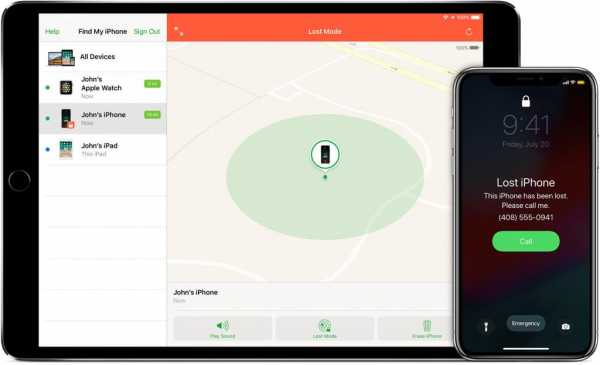
Что это такое?
Find My iPhone во многом помогает определить, где может быть айфон, когда он не находится рядом с вами. Благодаря спутниковым снимкам и картографии он покажет, где располагается ваш смартфон при условии, что устройство имеет сигнал и включено.
Где функция «Найти айфон»? Она доступна с любого подключенного к Интернету компьютера, планшета или портативного устройства благодаря веб-сайту iCloud. Вход на ресурс дает вам возможность получить доступ к экрану «Найти мой iPhone», который затем позволяет выбрать именно то устройство, которое вы хотите найти. Здесь следует отметить, что доступны только те девайсы, на которых установлена эта опция. Это могут быть iPhone, iPod, iPad или Mac. Как только вы войдете в сервис, вы увидите на экране большую карту с отметками.
Как Find My iPhone работает?
Как быть уверенным, включена ли функция «Найти айфон»? Во-первых, сервис Find My iPhone работает только в том случае, если ваш айфон включен и имеет сигнал. Если он выключен и не передает данные, услуга не будет работать. Однако вы всегда будете видеть, включен ли телефон. Услуга также не будет работать, если ваш iPhone был переключен в режим полета.
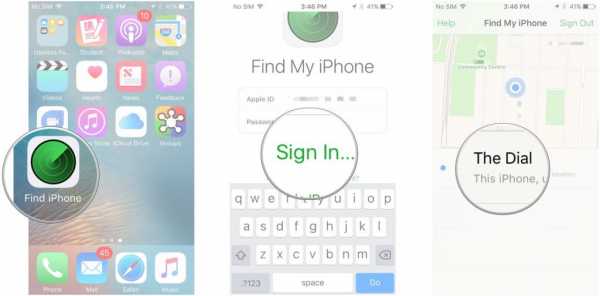
Каждому пользователю нужно сосредоточиться на том, когда и как работает функция «Найти айфон». Включить эту опцию просто. Перейдите в «Настройки», коснитесь iCloud и нажмите ползунок «Найти мой iPhone», чтобы он стал зеленым, или «ВКЛ», в зависимости от версии iOS. Это самый легкий порядок действий, позволяющий включить функцию «Найти айфон».
Вы также должны убедиться, что у вас активированы службы определения местоположения. Без Location Services вы не сможете увидеть, где именно находится устройство.
Если ваш iPhone отсутствует или утерян, вы можете использовать свой компьютер, чтобы открыть веб-сайт icloud. Войдите в свой аккаунт «Айклауд». На экране выберите свой iPhone, и после этого вы можете найти его, воспроизвести звук, перевести в потерянный режим или удалить все данные на нем удаленно.
Главные особенности Find My iPhone
Если включить функцию «Найти айфон», будут активированы ее четыре отличных особенности:
- Определить местонахождение устройства: если сигнал вашего iPhone работает, и на устройство все еще подается питание, и на нем включены службы определения местоположения, перейдите на iCloud, чтобы узнать, где в данный момент находится ваш гаджет. Возможно, вам придется войти с iCloud ID и паролем, после чего вы попадете на экран Find My iPhone.
- Воспроизвести звук: эта функция невероятно полезна, если вы уверены, что ваш iPhone находится где-то поблизости. С 5-секундными интервалами iPhone будет «пинговать» очень громко, пока вы не найдете устройство и не нажмете на домашний экран. После того как вы активировали функцию Play Sound, вы получите по электронной почте уведомление о том, что эта функция была активирована. При обнаружении устройства и выходе из главного экрана звук перестанет воспроизводиться.
- Потерянный режим. Это удобная опция, доступная через функцию «Найти мой iPhone», которая позволяет удаленно заблокировать айфон с помощью пароля. Смартфон останется заблокированным, пока он не будет найден и пароль не будет введен. Приятно то, что если выбран «Потерянный режим», но службы определения местоположения отключены, они активируются автоматически и будут включены до тех пор, пока не будет найден телефон. Это позволяет легче отслеживать устройство.
- Стереть iPhone: когда ничего не помогает, и вам уже не кажется, что iPhone будет обнаружен, у вас также есть возможность удаленного уничтожения всех данных. Конечно, это самый жесткий вариант, но он доступен для вас, если вы считаете, что не сможете вернуть утерянный смартфон. Это предотвратит доступ к ценной информации, хранимой на вашем айфоне, такой как ваш список контактов или любые карты, которые вы, возможно, сохранили через Passbook.
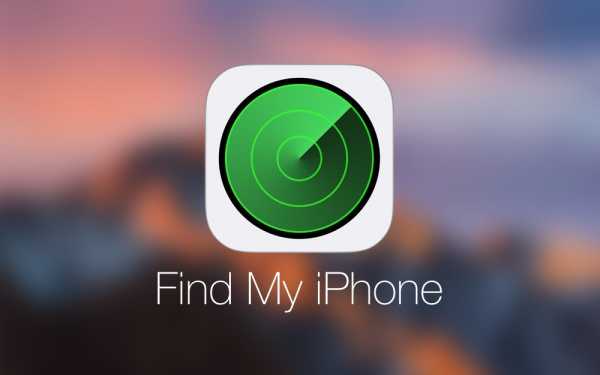
Как включить Find My iPhone?
Как включить функцию «Найти айфон»? Нажмите «Настройки», затем iCloud. В этом разделе есть несколько опций. Нажмите «Найти мой iPhone». Переключение слайдера позволит вам включить данную функцию на смартфоне. Чтобы активировать или отключить «Найти айфон» на iPhone, iPad или iPod touch, просто проведите пальцем по одноименной кнопке и выставить ее в положение «ВЫКЛ».
Где находится функция «Найти айфон» на компьютере? После этого включите Find My Mac на вашем Mac. Для этого перейдите в меню Apple> «Системные настройки»> iCloud. У вас отобразится интерфейс, очень похожий на экран, который вы можете увидеть на своем iPhone после включения функции «Найти айфон». Войдите в свой аккаунт iCloud.
Добавьте устройство в Find My iPhone
Некоторые пользователи не знают, как использовать «яблочный» девайс, чтобы включить функцию «Найти айфон». Это очень просто – используйте гаджет для входа в систему с вашим Apple ID и включите опцию. Это делается по маршруту «Настройки»> iCloud> вход с помощью вашего Apple ID.
Хороший способ поискать ваши потерянные устройства — использование функциональности такого приложения, как Find My iPhone. Если отсутствующий девайс находится где-то поблизости, следует включить опцию «Воспроизвести звук». Вы наверняка услышите звуковой сигнал.
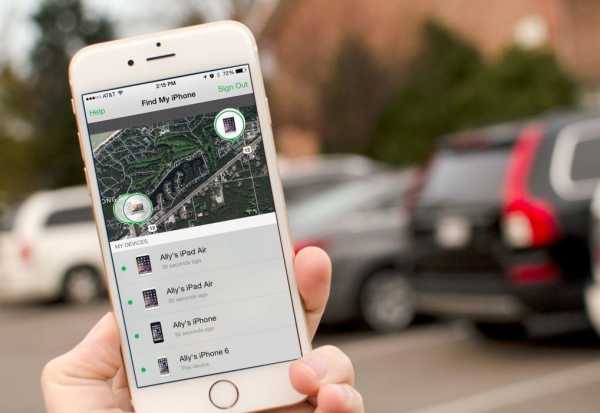
Чтобы использовать все функции «Найти айфон» в «Настройках», особенно с возможностью удаленного удаления информации с устройства, вы должны убедиться, что смартфон был украден, потому что после стирания всех данных их невозможно восстановить.
Как сделать резервную копию iPhone на случай потери данных
Вы начинаете использовать эту функцию Find My iPhone, потому что хотите найти ваш айфон в случае пропажи. Если iPhone потерян, вы можете сохранить данные в безопасности. В случае, если ваш смартфон украден, как восстановить файлы или данные с него? Само по себе восстановление невозможно, но есть варианты.
Поэтому очень важно сделать резервную копию iPhone. С TunesGo вы можете создавать ее легко и быстро. Сервис может без проблем передавать музыку, фотографии, видео и контакты в iTunes, ПК или другие «яблочные» устройства. Доступно копирование и на девайсы «Андроид».
Процесс восстановления
Загрузите и установите TunesGo и запустите его. После подключения iPhone к компьютеру вы увидите скриншот в виде содержимого вашего смартфона. Нажмите «Восстановить библиотеку iTunes», чтобы создать резервную копию iPhone.

После нажатия кнопки вы можете выбрать тип файлов и перенести их в iTunes. Если вы не хотите передавать данные целиком, вы можете выбрать и передать любую музыку или видео по своему усмотрению, выборочно. Таким образом, файлы в TunesGo можно перебирать и выбирать. Поэтому этот сервис предпочтительнее, чем iTunes.
Как использовать Find My iPhone, чтобы найти ваш телефон?
Войдите в iCloud, используя учетную запись, которую вы применили при настройке Find My iPhone. Вероятно, это ваш Apple ID либо учетная запись iTunes.
Нажмите «Найти айфон» в разделе веб-инструментов, предлагаемых iCloud. Сервис Find My iPhone сразу начинает пытаться найти все устройства, на которых он включен. Вы увидите сообщения на экране, когда приложение будет включено.
Если у вас есть несколько девайсов, настроенных с этим сервисом, нажмите «Все устройства» в верхней части экрана и выберите нужное.
Если он обнаружит ваше устройство, Find My iPhone увеличит масштаб на карте и покажет местоположение гаджета, используя зеленую точку. Когда это происходит, вы можете увеличивать или уменьшать масштаб карты и просматривать ее в стандартном, спутниковом и гибридном режимах, как в Google Maps. Когда ваше устройство будет найдено, в правом углу вашего веб-браузера появится окно. Оно позволяет узнать, сколько осталось заряда батареи у вашего телефона, и предлагает несколько вариантов.

Нажмите Play Sound. Это первый вариант, потому что отправка звука на устройство лучше, когда вы думаете, что потеряли его поблизости, и хотите быстрее найти его. Это также может быть полезно, если вы думаете, что кто-то поблизости заполучил ваш смартфон, но отрицает это.
Вы также можете нажать Lost Mode. Это позволяет удаленно заблокировать экран устройства и установить пароль (даже если вы ранее не устанавливали его). Это предотвращает использование устройства или доступ к вашим личным данным.
Как только вы нажмете кнопку Lost Mode, введите пароль, который вы хотите использовать. Если у вас уже есть такая настройка, она автоматически будет использоваться. Вы также можете ввести номер телефона, по которому человек, обнаруживший телефон, сможет связаться с вами (это необязательно). У вас также есть возможность написать сообщение, которое отображается на экране устройства.
Как все удалить?
Если вы не думаете, что вернете телефон, вы можете удалить все данные с него. Для этого нажмите кнопку «Стереть». Вы увидите предупреждение (не подтверждайте его, если вы не уверены в своих действиях). Установите флажок, в котором написано, что вы понимаете, что делаете, и нажмите «Стереть». Это удалит все данные на вашем телефоне, не позволяя злоумышленнику получить к нему доступ. После этого возможно отключить функцию «Найти айфон» через компьютер.

Если вы вернете себе устройство позже, вы сможете восстановить данные из резервной копии. Если вы думаете, что ваш смартфон находится в движении, нажмите зеленую точку, обозначающую его, а затем выберите округлую стрелку во всплывающем окне. Это обновляет местоположение устройства с использованием последних данных GPS.
fb.ru
Приложение Локатор в iOS 13 – замена Найти iPhone и Найти Друзей на iOS и macOS с революционными возможностями
Одним из нововведений, представленных Apple на конференции WWDC в 2019 году, стало появление приложения Локатор, которое объединяет в себе два существующих сервиса Найти iPhone и Найти Друзей.
Вконтакте
Google+
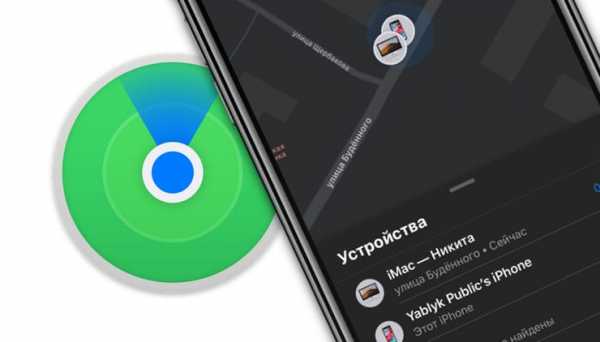
ПО ТЕМЕ: Как обновлять приложения в iOS 13 на iPhone и iPad, если в App Store нет вкладки Обновления.
Сервисы «Найти iPhone» и «Найти друзей» окончательно сольются воедино в конце 2019 года, когда выйдут официальные версии iOS 13, macOS Catalina и iPadOS 13. Новый и единственный сервис под названием Найти будет включен в приложение Локатор на всех платформах Apple.
В данном материале мы кратко расскажем о приложении Локатор и важных изменениях.
ПО ТЕМЕ: iOS 13: Как автоматически закрывать вкладки Safari на iPhone и iPad через определенное время.
Найти iPhone + Найти Друзей = Найти (Локатор)
Как мы уже упоминали выше, Apple решила объединить возможности функций «Найти iPhone» и «Найти друзей» в одно приложение под названием Локатор. Программа позволяет не только найти потерянный iPhone, iPad или MacBook, но и поможет обнаружить важных для вас людей.
Скриншоты приложения Локатор для iOS:

Скриншоты приложения Локатор для macOS:

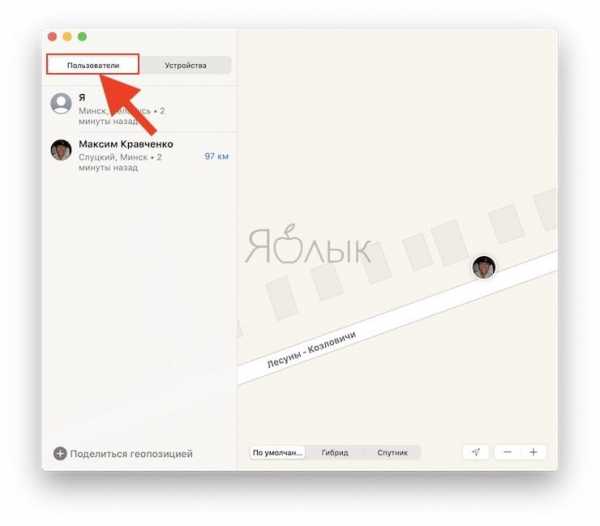
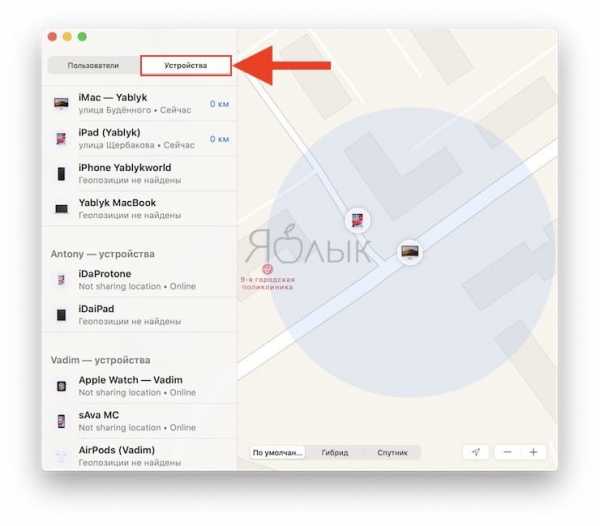
ПО ТЕМЕ: iOS 13: Новые эффекты и инструменты для обработки и редактирования фото и видео на iPhone и iPad.
Локатор может найти iPhone, iPad и Mac, даже когда они не в сети
На презентации особенности работы обновленного сервиса Найти не раскрывались, однако некоторые интересные детали стали известны. Функция обнаружения устройства, когда оно включено и активно – понятна. Но что делать, если устройство работает в автономном режиме? Ведь оно перестает быть доступным. Apple решила изменить эту ситуацию. Для этого использовалась краудсорсинговая информация. Она позволила создать систему, позволяющую автономному устройству отправлять в мир зашифрованный сигнал о своем местоположении посредством Bluetooth. Функция поможет найти и ваш MacBook, даже когда крышка закрыта и ноутбук неактивен. Как это возможно?
Потерянное устройство сгенерирует специальный зашифрованный сигнал, который будет передан на любое устройство Apple, расположенное поблизости. Это может быть устройство совершенно незнакомого постороннего человека. Без его ведома устройство поймает сигнал, проверит свое местоположение и зашифрует данные об этом с помощью открытого ключа, полученного с пропавшего устройства. Информация о местоположении зашифрована так, что только второе устройство может определить точное местоположение пропавшего «собрата», находящегося в автономном режиме. Даже компания Apple не может прочитать информацию о геолокации, посылаемую устройством. Информация о местоположении передается на сервер Apple. В случае активации функции
ПО ТЕМЕ: Как сделать длинный скриншот в iOS 13 на iPhone и iPad.
Улучшенные уведомления о местоположении
Функционал приложения Локатор предоставит пользователям возможность настраивать запланированные уведомления (например, о местоположении друзей) на разные дни недели. Также появятся более полезные названия мест, топонимы. Apple добавит «расширенные средства контроля конфиденциальности» для улучшения защиты устройств.
Порой мы теряем наши любимые устройства, а иногда нам требуется помощь в поиске наших близких. Приложение Локатор – отличный помощник в трудную минуту. Возможность обрабатывать все функции поиска местоположения в одном приложении является свидетельством оптимизации системы, позволяющей быстрее решать задачи. Но самой большой новостью является возможность обнаружения находящихся в офлайне устройств.
Смотрите также:
yablyk.com
Как отслеживать, где находится Ваш ребёнок с помощью iPhone
iPhone уже давно перестал быть предметом роскоши и его покупают даже детям. Благодаря такой умной технике вы без проблем сможете в режиме реального времени знать, где находится ваше чадо. В этом материале мы расскажем какой недорогой iPhone подобрать ребёнку и как отслеживать его месторасположение. Краткое практическое пособие для продвинутых родителей.
Вконтакте
Google+

Для начала необходимо купить недорогую трубку с надкушенным яблоком на тыльной стороне. На момент написания материала под категорию доступных и более-менее актуальных попадают сразу четыре модели — iPhone 4s/5/5c и 5s. Это могут быть и бывшие в употреблении трубки, и восстановленные (что это такое рассказывается здесь). Так как это дети, то настоятельно рекомендуем приобрести качественный противоударный чехол и защитное стекло. Аксессуары на эти модели в избытке и уже давно ликвидируются магазинами по низким ценам.

ПО ТЕМЕ: Как проверить, новый ли iPhone вы купили?
После покупки необходимо создать новый Apple ID или же воспользуйтесь родительским. Мы рекомендуем использовать первый вариант.
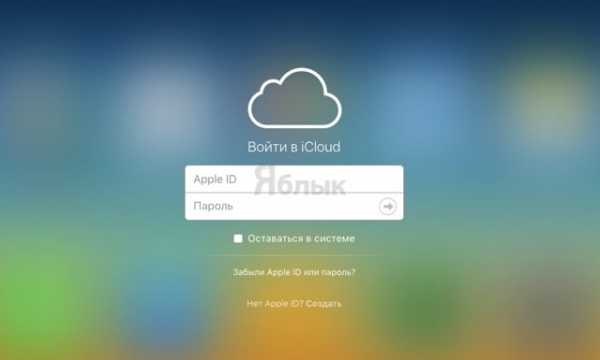
В любом случае ребёнок не должен знать пароль от Apple ID, дабы случайно или специально он не смог отключить функцию «Найти iPhone» или же вовсе не поменял пароль от учётной записи, через которую вы будете отслеживать его месторасположение.
Введите Apple ID по пути Настройки -> iCloud и активируйте функцию Найти iPhone. Кроме того, проверьте, активирована ли Геолокация по пути Настройки -> Конфиденциальность.

Вообще мобильные операторы уже давно предлагают опцию спутникового мониторинга за детьми, но они платные и не превосходят по функционалу наш вариант. Плюс ко всему вместо привычных Push-уведомлений будут приходить SMS, за которые извольте платить отдельно.

При активированной функции «Найти iPhone» родителям достаточно пройти на специальную вкладку веб-версии сервиса iCloud (заходить нужно с компьютера).
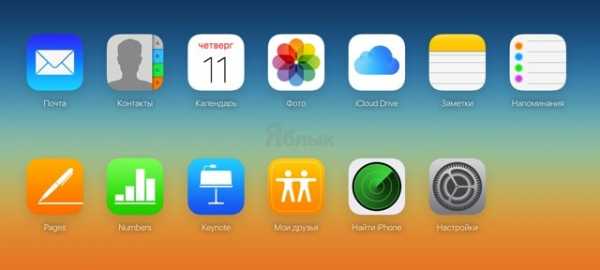
В верхнем меню выберите устройство и оно тут же отобразится на карте.

Для наглядности включите вид «Спутник», потому как на постсоветском пространстве детализированность покрытия Apple Maps оставляет желать лучшего.

Если же хочется чего-то большего, то воспользуйтесь GPS-трекером GeoZilla, о котором мы подробно писали тут. С его помощью вы без труда сможете настроить специальные зоны, при выходе или входе в которые будут приходить уведомления. Например, ребёнок вышел из школы или пришёл на тренировку.

Пользуются этой программой и в личных целях. К примеру, проходя мимо магазина придёт уведомление о надобности приобрести тот или иной продукт, о котором вы могли позабыть.
В любом случае, от подобных приёмов будут в выигрыше все — и дети, которым не придётся постоянно звонить родителям и отчитываться о своём местоположении, и взрослым, обладающими достаточной информацией в этом вопросе.
Смотрите также:
Вконтакте
Google+
как найти, включить, отключить, снять, удалить
Утеря мобильного телефона – событие не из самых приятных. Это может случиться даже с самыми аккуратными и внимательными пользователями, потому уповать на собственную «безгрешность» в этом вопросе явно не стоит.
А если вы являетесь счастливым обладателем одной из последних моделей iPhone, то следует помнить о том, новинки «яблочного» бренда нравятся многим людям, некоторая часть которых явно не страдает от избытка морально-этических установок и не посчитает заимствование чужой (то есть вашей) собственности чем-то экстраординарным. Компания Apple, прекрасно понимая сложившуюся ситуацию, интегрировала средства поиска потерянных (украденных) телефонов в свою операционную систему iOS. Они имеют далеко не самую выдающуюся эффективность и страдают от ряда серьёзных ограничений, но некоторую вероятность вернуть обратно своего любимца все же обеспечивают, потому пренебрегать функцией «Find My iPhone» («Найти мой iPhone») не стоит. Быть может, вы просто забыли смартфон в соседней комнате…
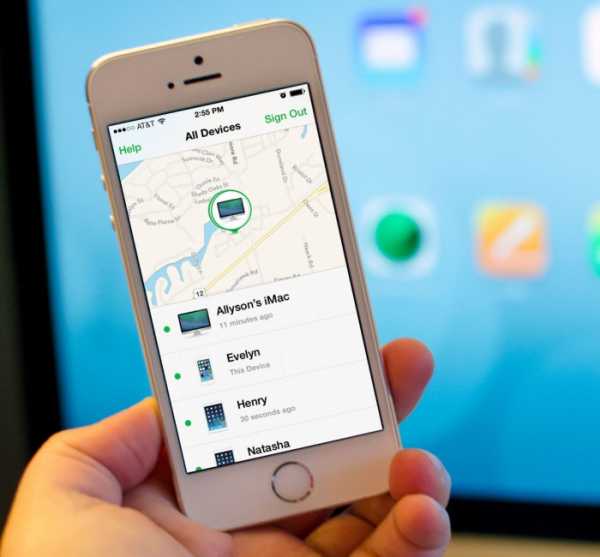 Программа Find My iPhone предоставляет возможность следить за местонахождением вашего устройства
Программа Find My iPhone предоставляет возможность следить за местонахождением вашего устройстваВнимание! Для того чтобы воспользоваться встроенными средствами поиска, нужно соблюсти два условия. Во-первых, нужно предварительно активировать их на вашем смартфоне. Для этого зайдите в меню «Настройки», выберите раздел «iCloud» и активируйте экранный переключатель «Найти iPhone» (актуально для iOS версии 5.0 и выше). Во-вторых, у вас должна быть собственная учётная запись в сервисе iCloud.
Поиск потерянного iPhone при помощи компьютера
- На любом устройстве (Windows или Mac), имеющем выход в интернет, откройте браузер и ведите в адресную строку адрес «icloud.com».
- В появившемся окне авторизации введите ваш логин и пароль Apple ID. Галочку «Оставаться в системе» ставьте только в том случае, если все манипуляции будут производиться с собственного компьютера.
- Запустите приложение «Найти iPhone», активируйте пункт «Мои устройства» и выберите телефон, который хотите найти.
- Через некоторое время (зависит от загруженности канала) вы увидите карту того населённого пункта, где находится ваш iPhone.
 Эта программа через спутники найдет ваше Apple-устройство в любой точке мира
Эта программа через спутники найдет ваше Apple-устройство в любой точке мира
Поиск потерянного iPhone при помощи любого устройства (другого телефона, планшета или ноутбука)
Процедура полностью идентична той, которую мы рассмотрели в предыдущем разделе, а единственное условие, которое необходимо соблюсти – наличие активного интернет соединения.
Блокировка активации «Найти iPhone»
Исключительно полезное нововведение, впервые появившееся в iOS 7. Данная функция позволяет превратить утерянный (или украденный) iPhone в «кирпич», причём реанимировать его даже путём полной перепрошивки будет невозможно. Включается она автоматически при активации настройки «Найти iPhone». И для того чтобы восстановить работоспособность вашего телефона, потребуется ввести данные действующей учётной записи Apple ID в следующих случаях:
- Деактивация функции «Найти iPhone».
- Удаление данных регистрации iCloud.
- Повторная активация устройства с предварительным уничтожением пользовательских данных.
 Для разблокировки такого iPhona обязательно необходимо знать данные Apple ID. Иначе телефон можно превратить в кирпич.
Для разблокировки такого iPhona обязательно необходимо знать данные Apple ID. Иначе телефон можно превратить в кирпич.
Внимание! В случае утери регистрационной информации восстановить работоспособность iPhone не смогут даже специалисты сервисного центра. Будьте предельно внимательны!
Блокировка украденного (но не утерянного) iPhone
- Запускаете сервис iCloud (см. пункт 1 первого раздела).
- Активируете пункт «Мои настройки», где выбираете нужное устройство.
- В появившемся окне нажимаете на пункт меню «Режим пропажи». Если украденный аппарат в данный момент находится в сети, вам будет предложено отослать на него уведомление с соответствующим текстом и номером контактного телефона (указывается в следующем окне). После этого следует нажать кнопку «Далее».
 Как только данный гаджет подключится к интернету, ему придет сообщение с просьбой возврата хозяину
Как только данный гаджет подключится к интернету, ему придет сообщение с просьбой возврата хозяину - Когда все будет сделано, нажмите кнопку «Готово».
Удалённое стирание личной информации с украденного iPhone
- Запускаете сервис iCloud обычным образом.
- Выбираете приложение «Найти iPhone» и выбираете нужное устройство.
- Щелкаете в появившемся окне пункт «Стереть iPhone» и подтверждаете свой выбор.
Внимание! Если целевое устройство в данный момент находится в оффлайне, удаление данных будет произведено при его следующей активизации. Но когда вы нажмёте кнопку «Готово», отменить операцию уже будет невозможно!
Отключение функции «Найти iPhone»
Это можно осуществить любым из четырёх способов, причём в каждом конкретном случае к успеху может привести лишь некоторые из них.
1 вариант: деактивировать функцию «Найти iPhone».
2 вариант: отключить (деактивировать) учётную запись iCloud в настройках устройства.
3 вариант: полностью удалить пользовательские данные и настройки в вашем iPhone.
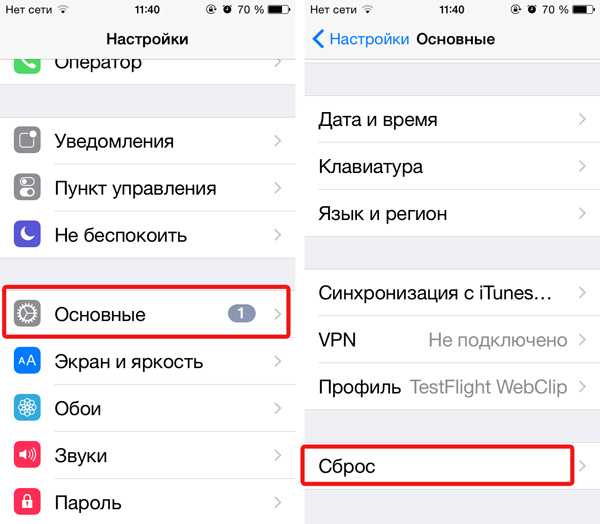 Во вкладке “Сброс” будут доступны всевозможные опции, включая сброс всех настроек
Во вкладке “Сброс” будут доступны всевозможные опции, включая сброс всех настроек4 вариант: отключить телефон в вашей учётной записи Apple ID (через сервис iCloud).
Внимание! Каждое действие потребует ввода логина и пароля учётной записи Apple ID.
Несколько важных замечаний
- Следует понимать, что представленные сервисом iCloud данные относятся к моменту последнего подключения утерянного iPhone к сети и не обновляются в реальном времени.
- У вас есть возможность включить получение уведомлений по e-mail, которые помогут «отловить момент» появления пропажи в сети, удалённо заблокировать пропавшее устройство и уничтожить на нём всю личную информацию.
- Функция «Найти мой iPhone» окажется бессильной, если аппарат был именно украден и после сразу же перепрошит.
- Постоянно включённая геолокация даёт довольно сильную нагрузку на аккумулятор.
4apple.org

 Эта программа через спутники найдет ваше Apple-устройство в любой точке мира
Эта программа через спутники найдет ваше Apple-устройство в любой точке мира Для разблокировки такого iPhona обязательно необходимо знать данные Apple ID. Иначе телефон можно превратить в кирпич.
Для разблокировки такого iPhona обязательно необходимо знать данные Apple ID. Иначе телефон можно превратить в кирпич. Как только данный гаджет подключится к интернету, ему придет сообщение с просьбой возврата хозяину
Как только данный гаджет подключится к интернету, ему придет сообщение с просьбой возврата хозяину